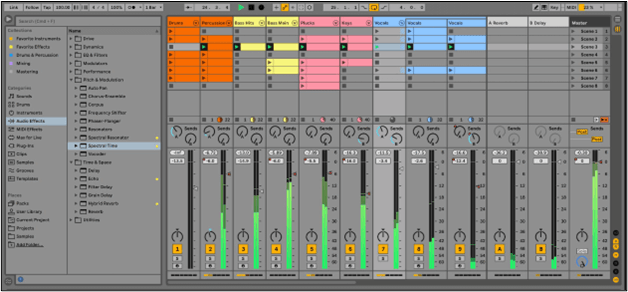- Über EaseUS
- Impressum
- Reviews & Awards
- Lizenz
- Datenschutz
Hauptinhalt
Wie kann man online Gesang aus einem Video extrahieren
So entfernen Sie nur die Stimme aus einem Offline-Video
Das Fazit
Stimme aus Video extrahieren FAQs
Vielleicht sind Sie auf der Suche nach einer Lösung für das Problem, wie Sie nur die Stimme aus Videos entfernen können, wenn Sie Ihre Video- oder Audiodateien bearbeiten möchten. Jetzt sind Sie am richtigen Ort. In diesem Artikel finden Sie einige der besten Methoden, um Gesang aus Videos zu entfernen.
Bevor Sie diese Methoden kennenlernen, finden Sie hier eine schnelle tabellarische Auflistung ihrer jeweiligen Wirksamkeit, ihres Schwierigkeitsgrads und ihrer Kompatibilität. Wir hoffen, dass diese Teststatistiken Ihnen bei der Auswahl der für Sie am besten geeigneten Methode behilflich sein können.
| Methoden | Wirksamkeit | Schwierigkeit |
| EaseUS Online Vocal Remover | Hoch (kostenlos) | Super einfach |
| LALAL.AI | Mittel (kostenpflichtig) | Mäßig |
| Media.io Vocal Remover | Mittel | Einfach |
| Vocal Remover | Hoch | Mäßig |
| EaseUS VideoKit | Hoch | Super einfach |
| Wondershare UniConverter | Mittel (Anmeldung erforderlich) | Schwierig |
Wie kann man online Gesang aus einem Video extrahieren
Nachdem Sie die oben genannten Möglichkeiten kennengelernt haben, wie Sie mit Hilfe von Vocal Remover den Gesang aus Videos entfernen können, haben Sie vermutlich schon viel gelernt, was das Entfernen von Gesang aus YouTube-Videos angeht. Aber wenn Sie keine Software herunterladen möchten, dann ist dieser Teil besser für Sie geeignet. Er zeigt Ihnen vier Methoden mit Schritt-für-Schritt-Anleitungen.
- Lösung 1: EaseUS Online Vocal Remover
- Lösung 2: LALAL.AI
- Lösung 3: Media.io Vocal Remover
- Lösung 4: Vocal Remover
Nun können Sie sie nacheinander wie folgt überprüfen.
Lösung 1: EaseUS Online Vocal Remover (kostenlos und schnell)
Ganz oben auf der Liste steht der EaseUS Online Vocal Remover, ein kostenloser Online-Vokalentferner für Audio und Video. Dieses Online-Programm beeinträchtigt die Audioqualität nicht und hinterlässt keine Verzerrungen.

Dank der hohen Kompatibilität mit verschiedenen Formaten wie MP3, WAV, AAC, AIFF, M4A, FLAC usw. können Sie eine ununterbrochene Rausch- und Gesangsentfernung für Karaoke genießen. Noch wichtiger ist, dass Sie jetzt Instrumente von Songs zum Üben oder für Voiceover trennen können.
Sie müssen kein Konto erstellen oder sich anmelden, um die Audiodatei mit den extrahierten Geräuschen/Instrumenten/Gesang zu erhalten.
Entfernen Sie jetzt die Stimme aus dem Video:
Schritt 1. Besuchen Sie die EaseUS Website und gehen Sie auf die Seitenleiste"Vocal Remover".

Schritt 2. Klicken Sie auf"Datei auswählen" oder legen Sie die Audio-/Videodatei in den Bereich und warten Sie auf die AI-Analyse.

Schritt 3. Laden Sie die Gesangs-/Instrumentalspur herunter, um die Entfernung zu beenden.

Lösung 2: LALAL.AI
Die zweite Methode, um nur die Stimme aus Videos zu entfernen, ist die Verwendung eines Online-Vokalentferners: LALAL.AI. Sie können dies tun, ohne die Audioqualität der aufgenommenen Stimmen, Instrumente, Schlagzeug, Bass, Klavier, elektrischen Instrumente, akustischen Instrumente oder Synthesizer zu beeinträchtigen. Mit diesem hochwertigen Vocal Remover können Sie die Gesangsspuren, die Begleitung und eine Reihe von Instrumenten aus Audiodateien extrahieren, um Musik oder Instrumentalstücke von höchster Qualität zu produzieren.
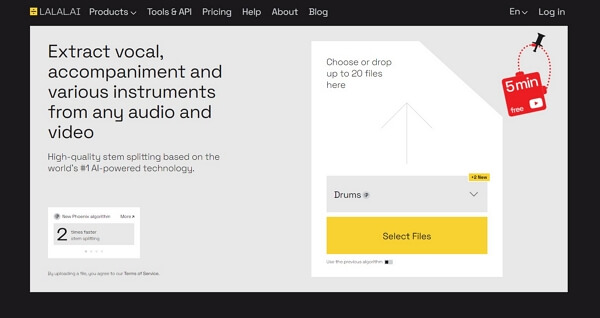
- Hinweis:
- Dieser Online-Vocal-Remover ist nicht kostenlos. Und Sie müssen sich für ein Konto anmelden, um die abgetrennten Audiodateien zu speichern.
Einige Schritte sind für Sie:
Schritt 1. Klicken Sie auf die Schaltfläche Dateien auswählen.
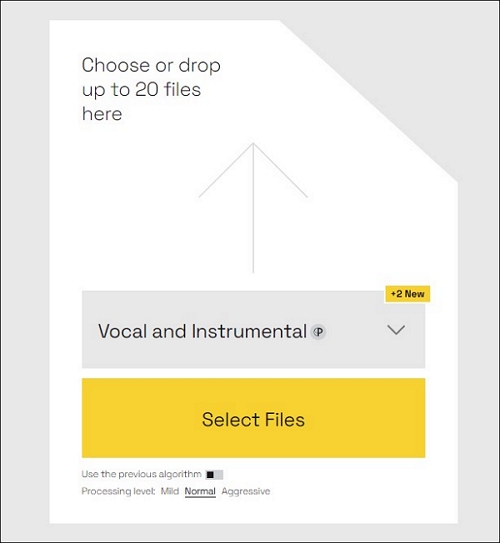
Schritt 2. Warten Sie einige Minuten, um Ihre Dateien hochzuladen.
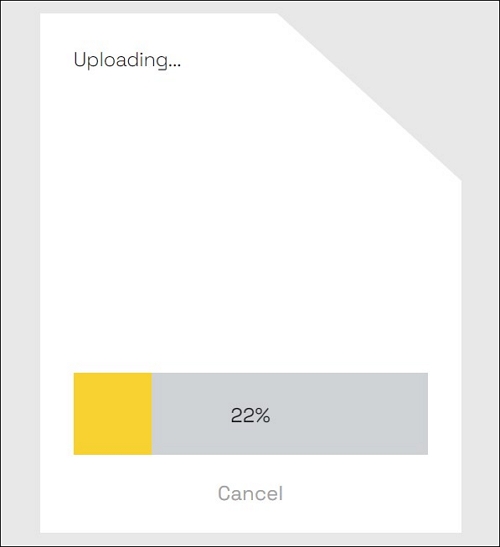
Schritt 3. Klicken Sie auf Process the Entire File.
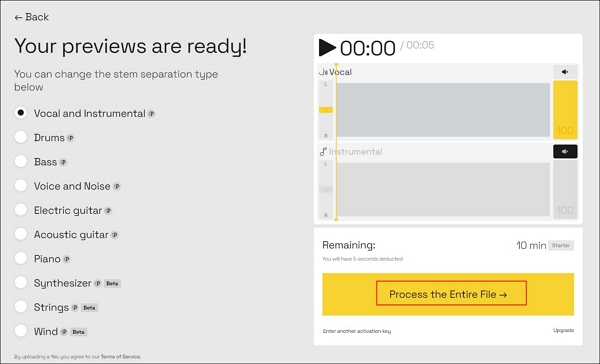
Schritt 4. Wählen Sie Get Split Files.
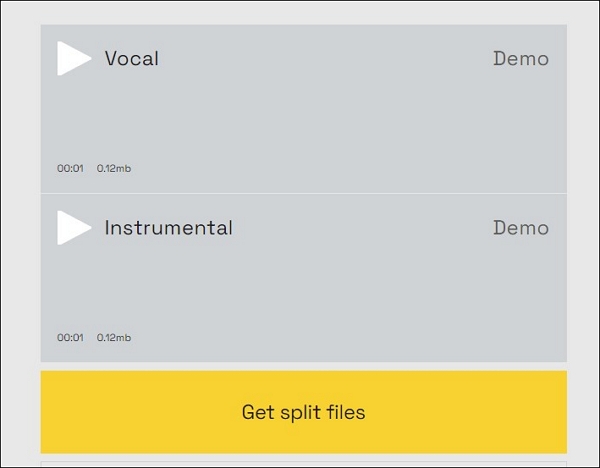
Wenn Sie eine kostenlose Methode finden möchten, um nur die Stimme aus Videos zu entfernen, empfehlen wir Ihnen, den nächsten Schritt zu lesen.
Lösung 3: Media.io Vocal Remover
Die zweite Methode ist die Verwendung eines anderen Stimmentferners: Media.io Vocal Remover. Der Media.io Vocal Remover kann beliebige zusammengewürfelte und vermischte Gesangs- und Instrumentalaufnahmen aus der Musik extrahieren. Dadurch ist es möglich, die Komponenten in praktisch jeder Form wieder zusammenzusetzen. Mit diesem kostenlosen Online-Vocal-Remover von YouTube können Sie schnell jedes Instrumental, jede Stimme oder Acapella aus jeder Aufnahme extrahieren, isolieren oder löschen, ohne die Klangqualität zu beeinträchtigen.
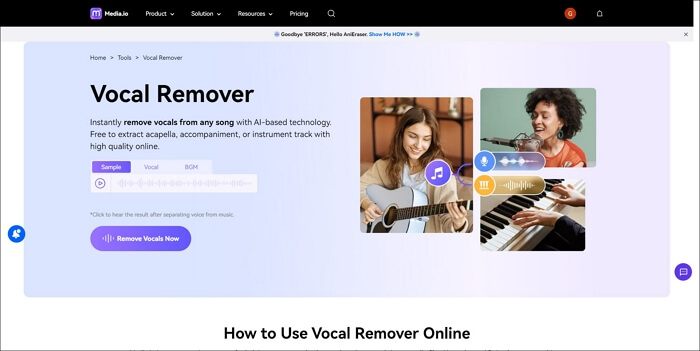
Im Folgenden finden Sie einige detaillierte Schritte.
Schritt 1. Rufen Sie die offizielle Website von Media.io Vocal Remover auf und klicken Sie auf die Schaltfläche Hochladen.
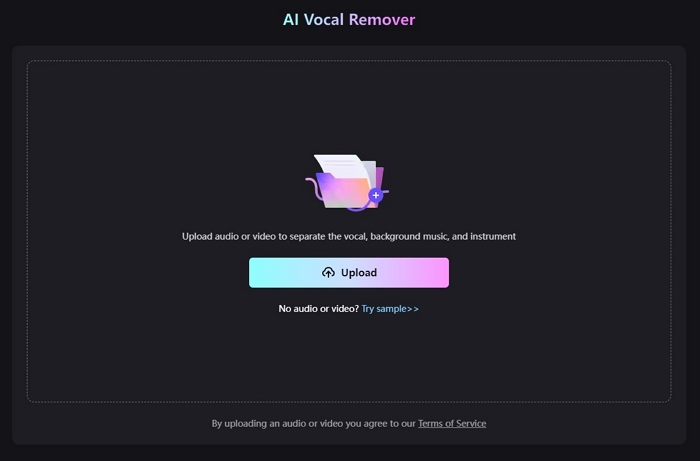
Schritt 2. Wählen Sie Jetzt trennen, und warten Sie einige Sekunden, um hochzuladen und zu verarbeiten.
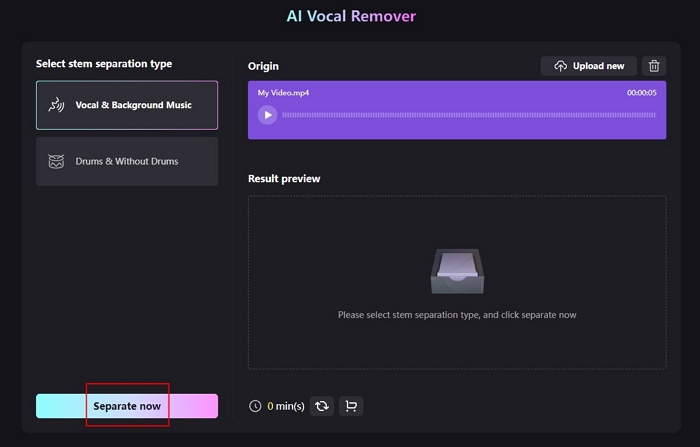
Schritt 3. Danach sehen Sie 3 Audiodateien, darunter die Originaldatei, die Hintergrundmusik und den Gesang. Sie können eine von ihnen oder alle herunterladen, wie Sie möchten.
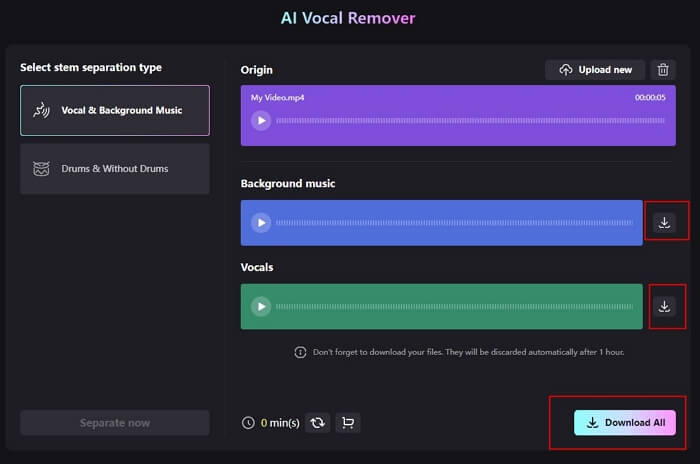
Teilen Sie diese Passage, damit noch mehr Leute wissen, wie man mit Online-Vokalentfernern nur die Stimme aus Videos entfernen kann.
Lösung 4: Vocal Remover
Vocal Remover ist ein hervorragendes Tool zum Entfernen von Gesang für Video- und Audio-Editoren. Mit diesem kostenlosen Vocal Remover Tool können Sie den Gesang aus einem Song extrahieren und eine erstklassige Begleit- oder Karaoke-Version erstellen. Der beste kostenlose Vocal-Eliminator, der im Internet erhältlich ist, kann also zur Erstellung von Karaoke-Versionen verwendet werden. Dieser Song Vocal Remover kann verwendet werden, um bei der Entfernung von Gesang aus WAV-Dateien zu helfen. Die künstliche Intelligenz ermöglicht es dem Benutzer, zwischen Gesang und Instrumentalmusik zu unterscheiden und beide zu bearbeiten.
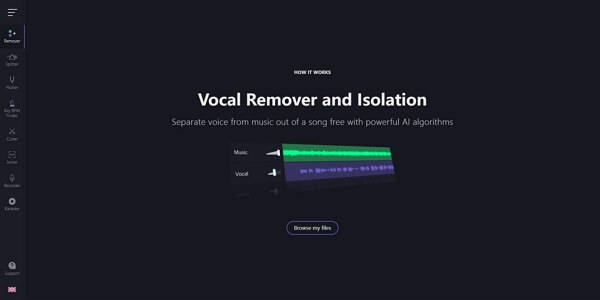
Schritt 1. Rufen Sie die offizielle Website von Vocal Remover auf.
Schritt 2. Wählen Sie Meine Dateien durchsuchen aus dem Menü, um die Audiodatei auszuwählen, die Sie bearbeiten möchten.
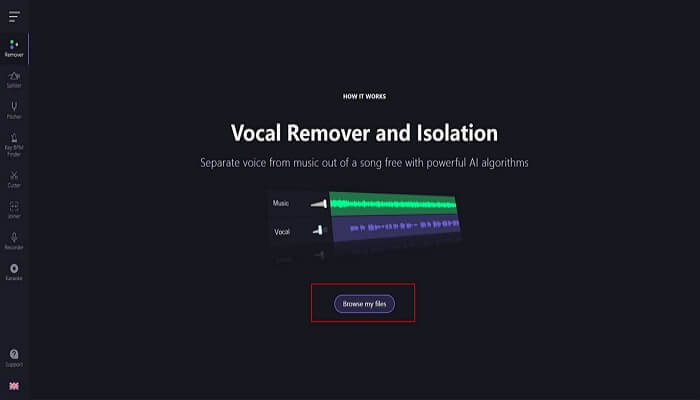
Schritt 3. Nachdem Vocal Remover die Bearbeitung der Datei abgeschlossen hat, ziehen Sie den Lautstärkebalken, um den Gesang so leise wie möglich zu machen.
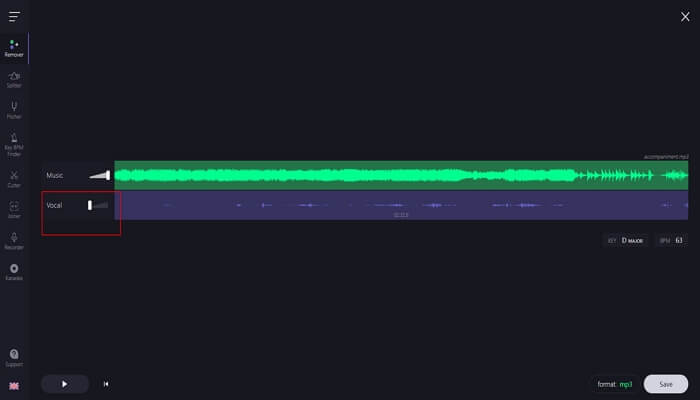
Schritt 4. Sie können die Option Speichern wählen, nachdem Sie ein Format wie MP3 oder WAV ausgewählt haben.
So entfernen Sie nur die Stimme aus einem Offline-Video
Dieser Teil zeigt Ihnen die 2 Möglichkeiten, um Gesang aus Videos offline zu entfernen, d.h. mit Hilfe von Software, die Ihnen bei diesem Problem hilft. Jetzt können Sie die folgende Liste der beiden Möglichkeiten lesen.
- Lösung 1: EaseUS VideoKit (am besten und effizientesten)
- Lösung 2: Wondershare UniConverter (Anmeldung erforderlich)
Jetzt können Sie sich die 2 Methoden ansehen, mit denen Sie die Stimme aus Videos extrahieren können.
Lösung 1: EaseUS VideoKit (am besten und effizientesten)
Die erste Methode, die wir meistens empfehlen, ist die Verwendung eines Offline-Entferners für AI-Vocals: EaseUS VideoKit. Dieses exzellente Tool zur Entfernung von Stimmen kann Benutzern helfen, Stimmen aus Video- oder Audiodateien zu entfernen. Zum Beispiel kann es Ihnen helfen, Gesang aus Spotify-Songs zu entfernen. Angetrieben von künstlicher Intelligenz, kann es Ihre hochgeladenen Dateien in Sekundenschnelle genau und sicher analysieren und verarbeiten.

Außerdem kann dieser Musikentferner von Videos auch verwendet werden, um Musik aus TikTok-Videos zu entfernen. Wenn Sie Stimmen aus Filmen oder Audiodateien entfernen möchten, kann das Programm Ihre Dateien analysieren und sie innerhalb weniger Sekunden in drei Stems aufteilen. Der Originalton, die Musik und der Gesang sind alle in diesen Stems enthalten. Daher ist es eine gute Option für Sie, um Musik und Gesang zu trennen, z. B. bei YouTube- oder TikTok-Videos.
Sie können diese Software herunterladen, indem Sie auf die Schaltfläche unten klicken, um sie auszuprobieren.
Nun können Sie diese Schritte ausführen:
Schritt 1. Laden Sie das EaseUS VideoKit herunter und starten Sie es. Wählen Sie"Vocal Remover".
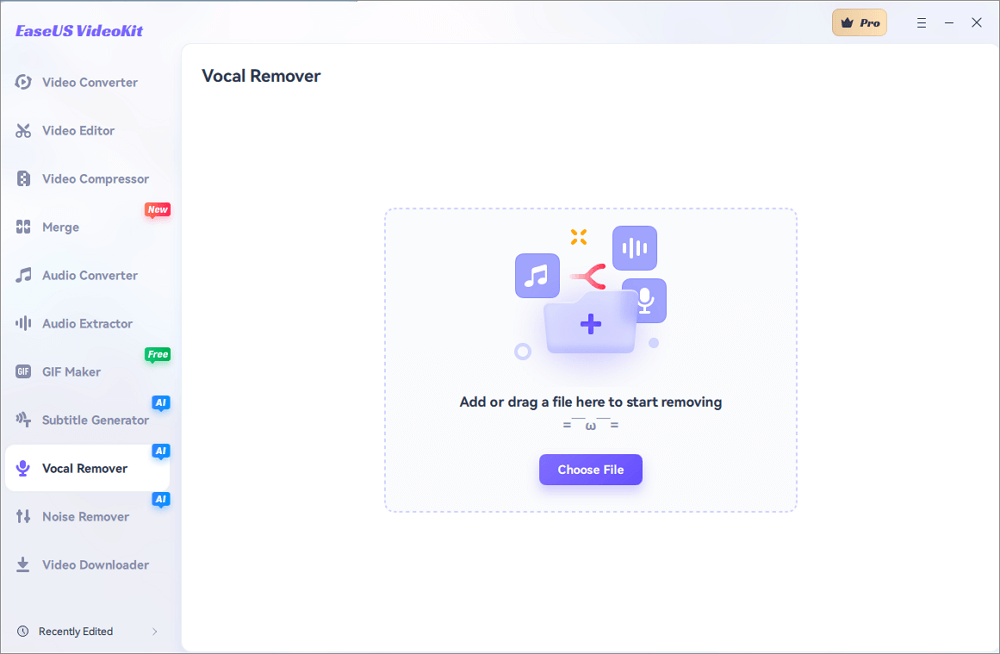
Schritt 2. Ziehen oder wählen Sie die zu entfernende Videodatei. Dann wird AI Ihre Datei analysieren.
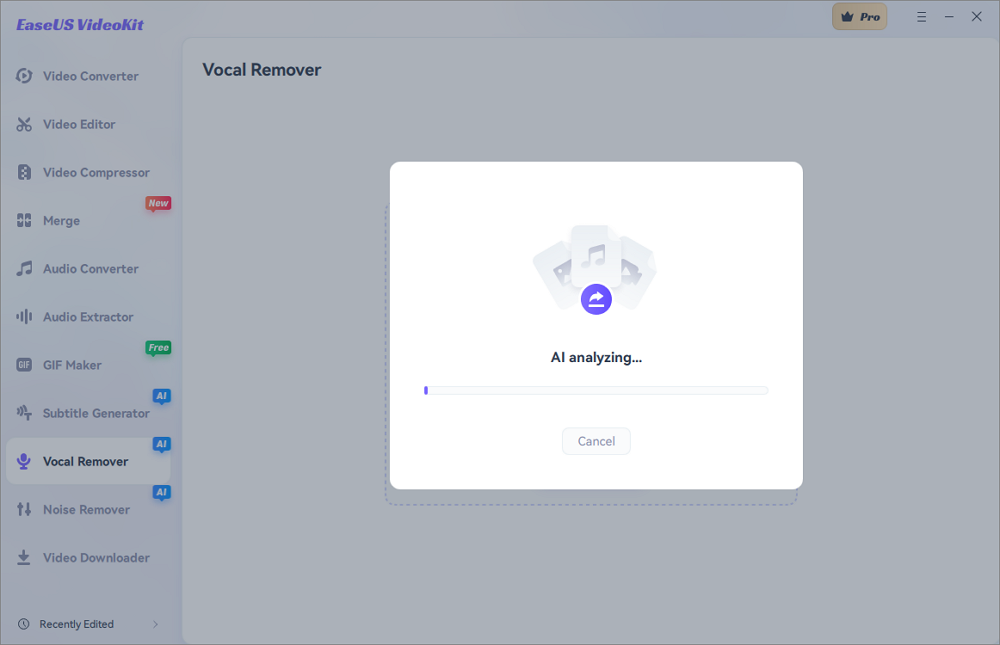
Schritt 3. Klicken Sie auf"Exportieren", um die Musik ohne Vocals zu erhalten.
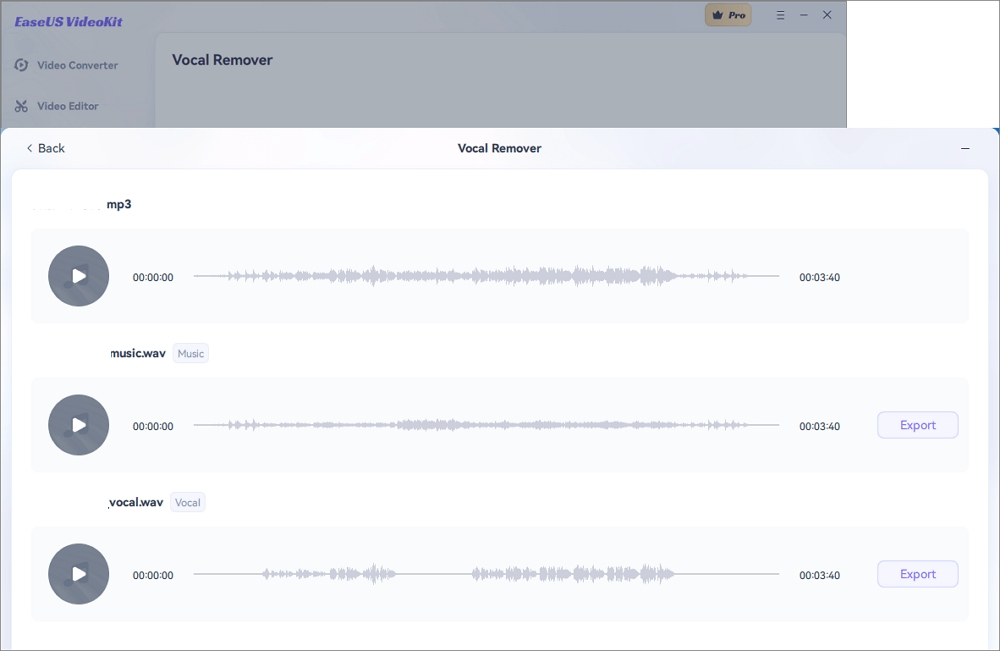
Schritt 4. Nachdem Sie die Musik ohne Gesang gespeichert haben, können Sie diese neue Datei zu dem stummgeschalteten Video hinzufügen. Dann erhalten Sie ein neues Video ohne Gesang, aber mit Musik.
Lösung 2: Wondershare UniConverter (Anmeldung erforderlich)
Die zweite Möglichkeit, Stimmen aus Videos zu löschen, ist die Verwendung eines anderen Desktop-Stimmenentferners: Wondershare UniConverter. Für viele Videobearbeiter ist es auch eine gute Software zum Entfernen von Stimmen. Es ist ein benutzerfreundliches Programm mit einer breiten Palette von videorelevanten Funktionen, die alles abdecken, was Sie brauchen könnten, von der Formatkonvertierung bis zum Entfernen von Gesang aus einem Song.
![]()
Sie können mit diesem Vocal Remover auch Gesang aus Aufnahmen entfernen. Der Vocal Remover von Wondershare UniConverter basiert auf einer leistungsstarken AI-Technologie und ist sehr effektiv. Kurz gesagt, Sie können dieses Programm zum Entfernen von Stimmen verwenden, um die Unterscheidung zwischen Gesangs- und Instrumentalspuren zu erleichtern. Dieser Vokal-Entferner von Videos bedeutet, dass Sie sie für verschiedene Zwecke nutzen können, wie z.B. Karaoke-Versionen und Instrumentenübungen.
Nun können Sie diese Schritte wie folgt ausführen:
Schritt 1. Starten Sie die Software Wondershare UniConverter.
Schritt 2. Klicken Sie auf die Schaltfläche Vocal Remover auf dem Bildschirm.

Schritt 3. Wählen Sie die Videodatei, die Sie bearbeiten möchten, um sie hochzuladen.
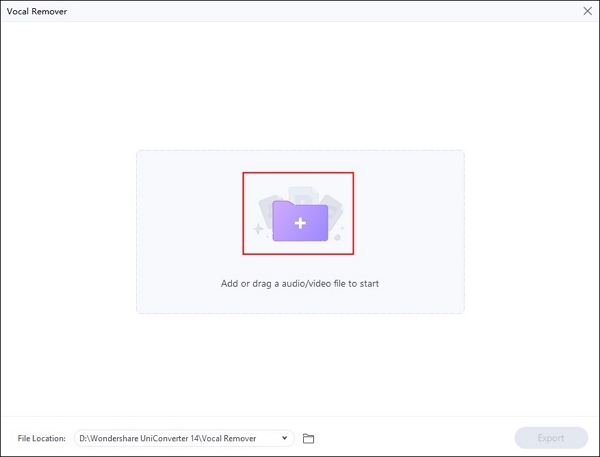
Schritt 4. Danach wird Ihre Videodatei analysiert.

Schritt 5. Und dann können Sie die Schaltfläche Exportieren wählen, um die Musik ohne Gesang zu speichern.
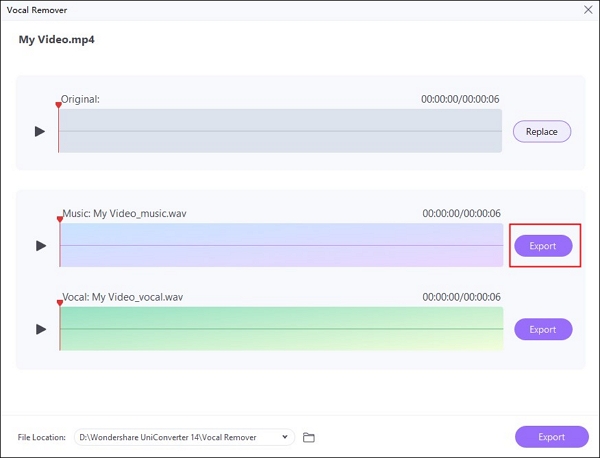
- Hinweis:
- Wenn Sie die Audiodatei exportieren möchten, müssen Sie sich für ein Konto bei Wondershare UniConverter anmelden.
Nach Abschluss der oben genannten Schritte können Sie die neue Audiodatei zu dem stummgeschalteten Video hinzufügen, das Sie ändern möchten. Außerdem, wenn Sie immer noch über die oben genannten Schritte verwirrt sind, hier ist ein Video von YouTube mit einer detaillierten Anleitung, und Sie können es beobachten.
- 00:00 - 1:14 Intro
- 1:14 - 2:15 Beginnen Sie, den Gesang aus dem Video zu entfernen.
- 2:15 - 2:46 Outro
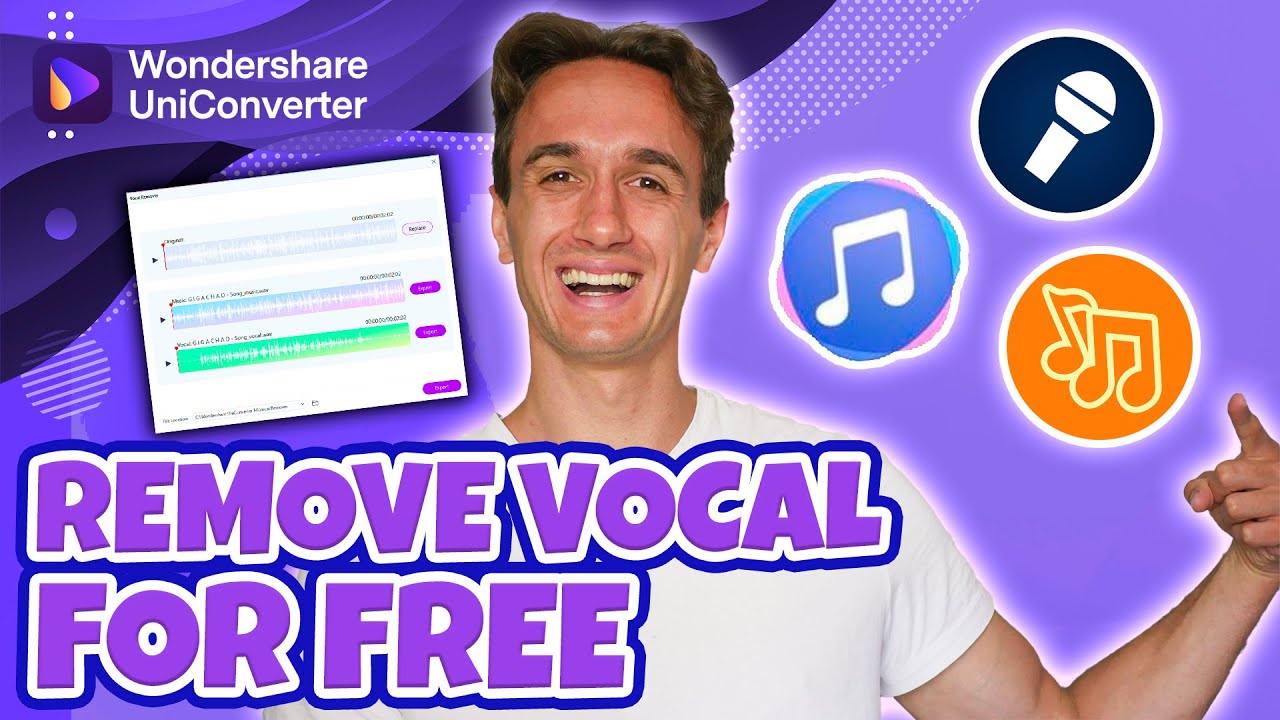
Das Fazit
Mit einem Wort, dieser Artikel hat über einige hilfreiche Möglichkeiten gesprochen, um die Frage zu lösen, wie man nur Stimme aus Videos zu entfernen. Diese Methoden sind mit detaillierten Schritten und einer Einführung versehen. Es wird angenommen, dass sie Ihnen sehr helfen werden.
Obwohl sie unterschiedliche Vor- und Nachteile in Bezug auf Kompatibilität, Bequemlichkeit, Schwierigkeitsgrad und Effektivität haben, wird empfohlen, dass Sie den effizientesten und sichersten Vokalentferner wählen: EaseUS VideoKit. Glauben Sie daran, dass es Sie nie im Stich lassen wird! Probieren Sie diese Software doch einfach mal aus!
Stimme aus Video extrahieren FAQs
Nachdem Sie die oben genannten Methoden zum Entfernen von Stimmen aus Videos kennengelernt haben, stellen sich Ihnen vielleicht noch einige andere Fragen, wie zum Beispiel die folgenden.
1. Wie kann ich Musik aus einem Video entfernen, aber die Stimme beibehalten?
Verwenden Sie Audacity, einen plattformübergreifenden Open-Source-Audio-Editor, um es zu erstellen, wenn Sie nur die Stimme beibehalten und die Hintergrundmusik einfach entfernen möchten. Mit den Effekten "Vocal Reduction" und "Isolation" können Sie nur die Stimme hören.
2. Wie isoliere ich die Stimme iOS?
Schritt 1. Um das Kontrollzentrum während eines Anrufs zu öffnen, wischen Sie von der oberen rechten Ecke Ihres Bildschirms nach unten.
Schritt 2. Wählen Sie den Mikrofonmodus.
Schritt 3. Wählen Sie Sprachisolierung.
3. Wie entfernt man Audio aus einem Video in iMovie?
Schritt 1. Wählen Sie einen Videoclip mit Audio aus der Timeline in der iMovie-Anwendung auf Ihrem Mac.
Schritt 2. Wählen Sie Ändern und Trennen Audio, oder drücken Sie alternativ Option-Befehl-B.
Schritt 3. Der Ton wird aus dem Videoclip herausgenommen, der dann als reiner Audioclip (mit einem grünen Balken) darunter platziert wird.